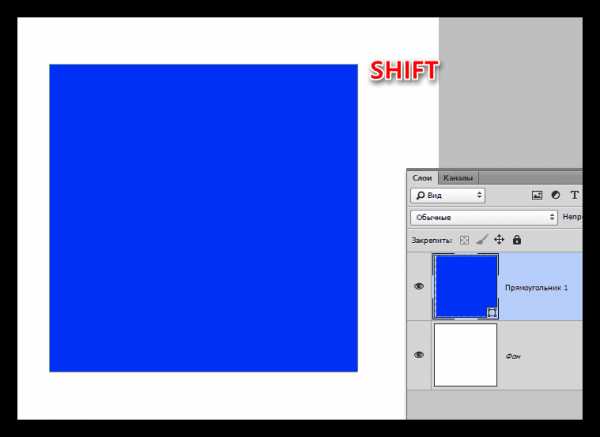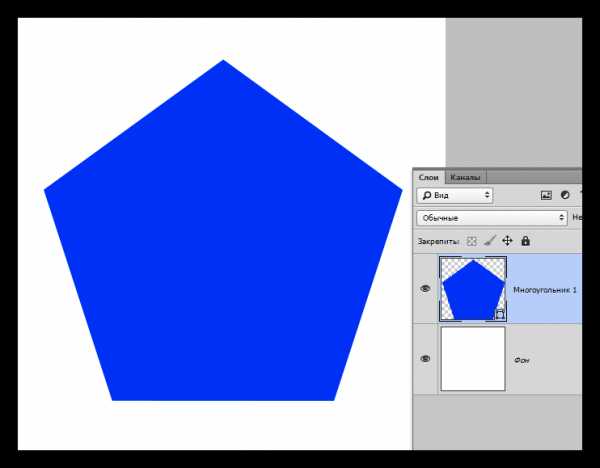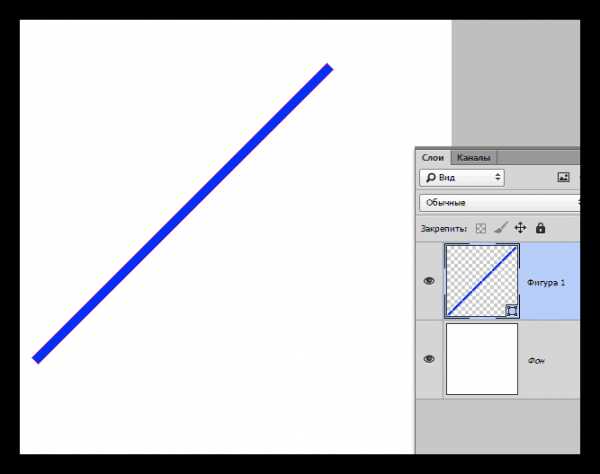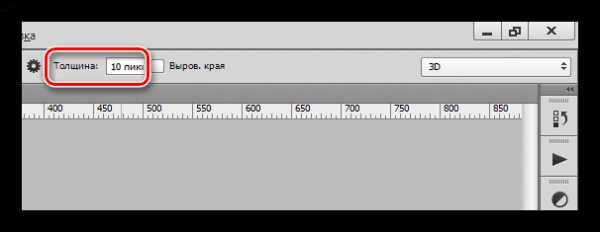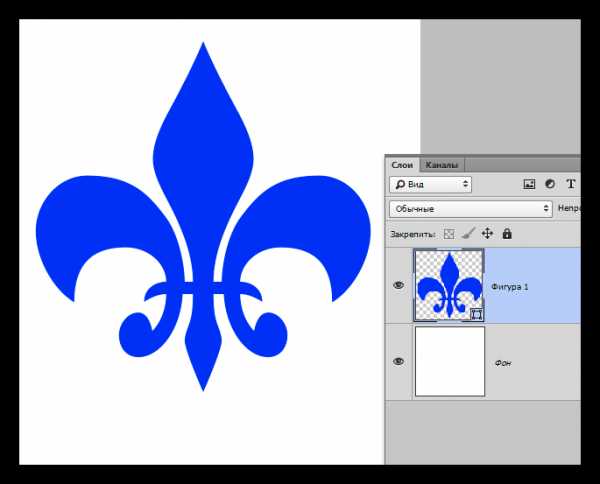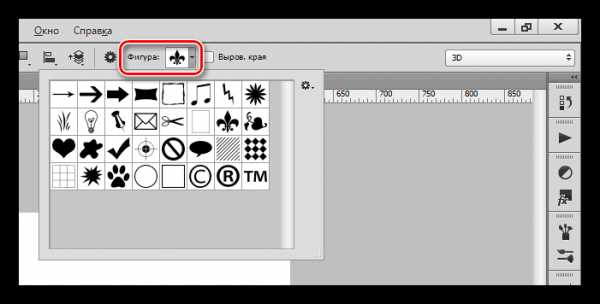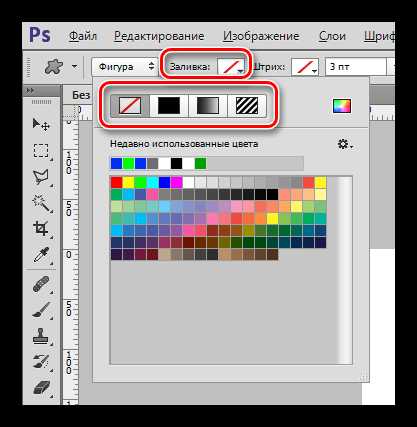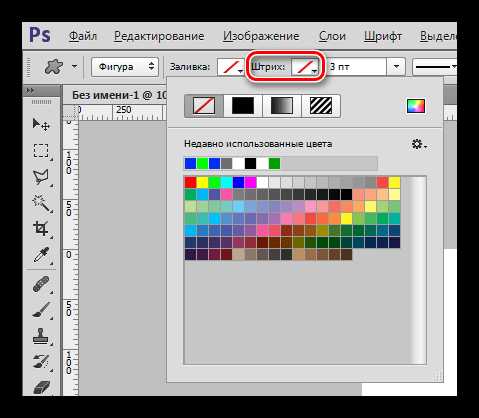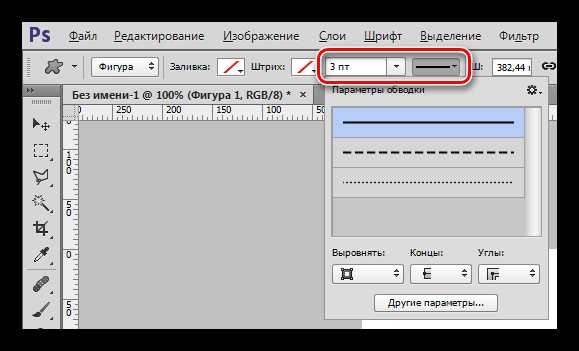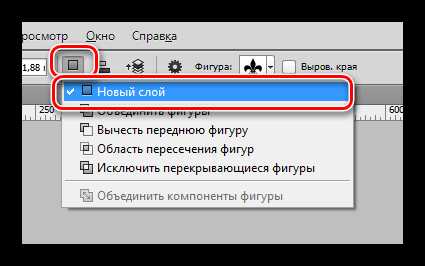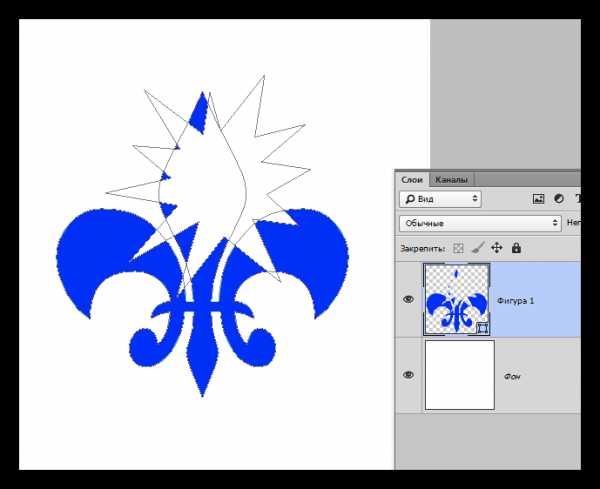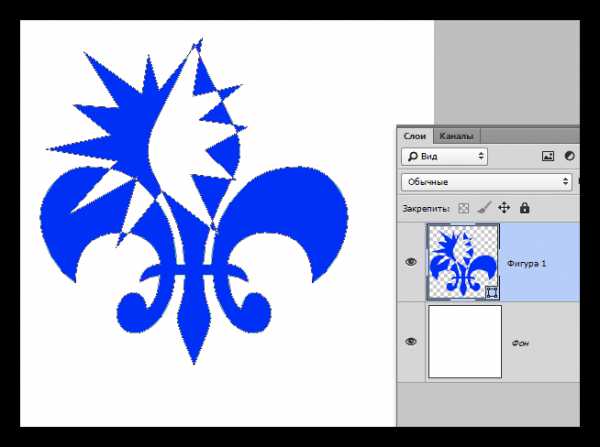Как нарисовать фигуры в Фотошопе
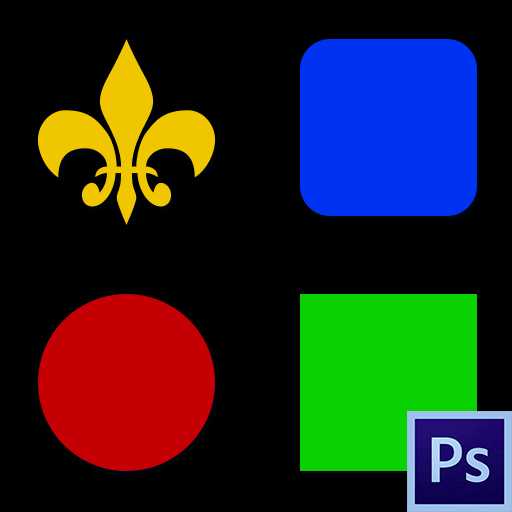
Фотошоп является растровым редактором изображений, но в его функционал также включена возможность создания векторных фигур. Векторные фигуры состоят из примитивов (точек и отрезков) и заливки. На деле это векторный контур, залитый каким-либо цветом.
Сохранение таких изображений возможно только в растровых форматах, но, если требуется, рабочий документ можно экспортировать в векторный редактор, например, Illustrator.
Создание фигур
Инструментарий для создания векторных фигур находится там же, где и все остальные приспособления – на панели инструментов. Если есть желание стать настоящим профессионалом, то горячая клавиша вызова любого из этих инструментов – U.

Сюда входят Прямоугольник», «Прямоугольник со скругленными углами», «Эллипс», «Многоугольник», «Произвольная фигура» и «Линия». Все эти инструменты выполняют одну функцию: создают рабочий контур, состоящий из опорных точек, и заливают его основным цветом.
Как видим, инструментов довольно много. Поговорим обо всех кратко.
- Прямоугольник.
C помощью данного инструмента мы можем нарисовать прямоугольник или квадрат (с зажатой клавишей SHIFT).
Урок: Рисуем прямоугольники в Фотошопе
- Прямоугольник со скругленными углами.
Этот инструмент, как следует из названия, помогает изобразить такую же фигуру, но со скругленными углами.
Радиус скругления предварительно настраивается на панели параметров.
- Эллипс.
При помощи инструмента «Эллипс» создаются круги и овалы.
Урок: Как нарисовать круг в Фотошопе
- Многоугольник.
Инструмент «Многоугольник» позволяет нам рисовать многоугольники с заданным количеством углов.
Количество углов также настраивается на панели параметров. Обратите внимание, что в настройке указан параметр «Стороны». Пусть этот факт не вводит Вас в заблуждение.
Урок: Рисуем треугольник в Фотошопе
- Линия.
С помощью данного инструмента мы можем провести прямую линию в любом направлении. Клавиша SHIFT в данном случае позволяет проводить линии под 90 или 45 градусов относительно холста.
Толщина линии настраивается все там же – на панели параметров.

Урок: Рисуем прямую линию в Фотошопе
- Произвольная фигура.
Инструмент
Стандартный набор Фотошопа, содержащий произвольные фигуры, также можно найти на верхней панели настроек инструмента.

В данный набор можно добавлять фигуры, скачанные из интернета.
Общие настройки инструментов
Как мы уже знаем, большинство настроек фигур находится на верхней панели параметров. Настройки, приведенные ниже, одинаково применяются ко всем инструментам группы.
- Самый первый выпадающий список позволяет нам изобразить либо непосредственно фигуру целиком, либо ее контур или заливку по отдельности. Заливка в данном случае не будет являться векторным элементом.

- Цвет заливки фигуры. Данный параметр работает, только если активирован инструмент из группы «Фигура», и мы находимся на слое с созданной фигурой. Здесь (слева направо) мы можем: выключить заливку полностью; залить фигуру сплошным цветом; залить градиентом; замостить узором.

- Следующим в списке настроек идет «Штрих». Здесь имеется в виду обводка контура фигуры. Для штриха можно настроить (или отключить) цвет, причем задав тип заливки,

и его толщину.

- Далее следуют «Ширина» и «Высота». Данная настройка позволяет нам создавать фигуры с произвольными размерами. Для этого необходимо внести данные в соответствующие поля и кликнуть в любом месте холста. Если фигура уже создана, то изменятся ее линейные размеры.
Следующие настройки позволяют производить с фигурами различные, довольно сложные, манипуляции, поэтому поговорим о них более подробно.
Манипуляции с фигурами
Данные манипуляции возможны, только если на холсте (слое) уже присутствует хотя бы одна фигура. Ниже станет понятно, почему так происходит.
- Новый слой.
Когда выставлена данная настройка, новая фигура создается в обычном режиме на новом слое.
- Объединение фигур.
В этом случае фигура, создаваемая в данный момент, будет полностью объединена с фигурой, находящейся на активном слое.
- Вычитание фигур.

При включенной настройке создаваемая фигура будет «вычтена» из находящейся в данный момент на слое. Действие напоминает выделение объекта и нажатие клавиши DEL.

- Пересечение фигур.

В данном случае при создании новой фигуры, останутся видимыми только те области, где фигуры накладываются одна на другую.
- Исключение фигур.

Данная настройка позволяет удалить те области, где фигуры пересекаются. Другие области останутся нетронутыми.

- Объединение компонентов фигур.
Данный пункт позволяет, после совершения одной или нескольких предыдущих операций, объединить все контуры в одну цельную фигуру.
Практика
Практическая часть сегодняшнего урока будет представлять собой набор сумбурных действий, направленных только на то, чтобы посмотреть в действии работу настроек инструментов. Этого уже будет достаточно для того, чтобы понять принципы работы с фигурами.
Итак, практика.
1. Для начала создадим обычный квадрат. Для этого выберем инструмент
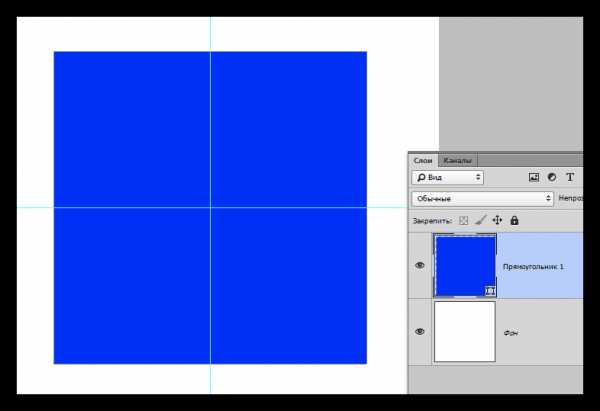
2. Затем выберем инструмент «Эллипс» и пункт настроек «Вычесть переднюю фигуру». Сейчас мы будем вырезать круг в нашем квадрате.

3. Кликаем один раз по любому месту на холсте и, в открывшемся диалоговом окне, пропишем размеры будущего «отверстия», а также поставим галку напротив пункта «От центра». Круг будет создан точно в центре холста.
4. Нажимаем ОК и видим следующее:

Отверстие готово.
5. Далее нам необходимо объединить все компоненты, создав цельную фигуру. Для этого выбираем соответствующий пункт в настройках. В данном случае это делать не обязательно, но, если бы круг выходил за границы квадрата, наша фигура состояла из двух рабочих контуров.
6. Поменяем цвет фигуры. Из урока мы знаем, какая настройка отвечает за заливку. Есть и другой, более быстрый и практичный способ смены цвета. Необходимо дважды кликнуть по миниатюре слоя с фигурой и, в окне настройки цвета, выбрать желаемый оттенок. Таким способом можно залить фигуру любым сплошным цветом.
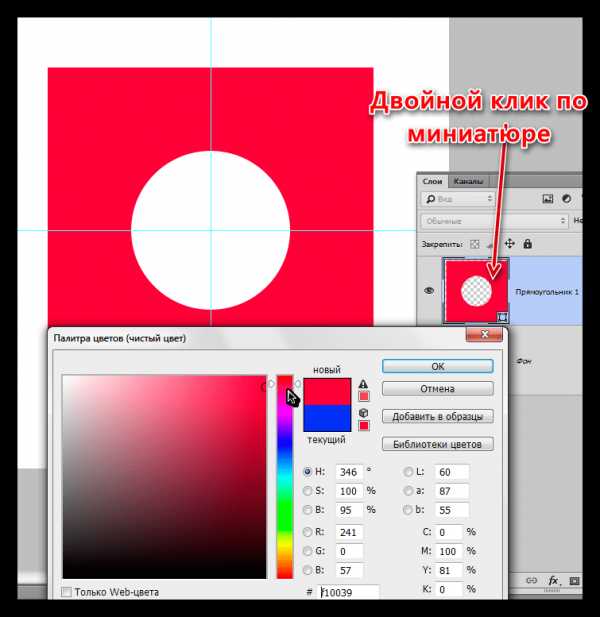
Соответственно, если требуется градиентная заливка или узор, то пользуемся панелью параметров.
7. Зададим обводку. Для этого взглянем на блок «Штрих» на панели параметров. Здесь выберем тип обводки «Пунктир» и ползунком изменим ее размер.
8. Цвет пунктира зададим с помощью клика по соседнему цветовому окошку.

9. Теперь, если полностью отключить заливку фигуры,

То можно увидеть следующую картину:

Таким образом мы пробежались почти по всем настройкам инструментов из группы «Фигура». Обязательно потренируйтесь, моделируя различные ситуации, чтобы понять, каким законам подчиняются растровые объекты в Фотошопе.
Фигуры примечательны тем, что, в отличие от своих растровых собратьев, не теряют качества и не приобретают рваных краев при масштабировании. Вместе с тем, они обладают теми же свойствами и подлежат обработке. К фигурам можно применять стили, заливать любыми способами, путем объединения и вычитания создавать новые формы.
Навыки работы с фигурами незаменимы при создании логотипов, различных элементов для сайтов и полиграфии. При помощи данных инструментов можно выполнять перевод растровых элементов в векторные с последующим экспортом в соответствующий редактор.
Фигуры можно скачивать из интернета, а также создавать свои собственные. При помощи фигур можно рисовать огромные плакаты и вывески. В общем, полезность данных инструментов весьма сложно переоценить, поэтому уделите особое внимание изучению данного функционала Фотошопа, а уроки на нашем сайте Вам в этом помогут.
Мы рады, что смогли помочь Вам в решении проблемы.Опишите, что у вас не получилось. Наши специалисты постараются ответить максимально быстро.
Помогла ли вам эта статья?
ДА НЕТlumpics.ru
Рисуем фигуру пером в фотошоп
Автор Ирина Сподаренко. Ссылка на статью и автора обязательна.
Рисуем облако пером
Простенький урок рисования. Как рисовать все, что угодно инструментом Pen Tool (Перо). Инструмент универсальный, может очень многое, но непрофессионалы редко им пользуются. Почему? Им кажется, что сложно научиться пользоваться инструментом Перо в фотошопе. Ничего сложного. Попробуйте на примере этого урока.
Как нарисовать пером несложную фигуру – облако или маленькую тучку? Или любую другую фигуру, состоящую из нескольких криволинейных сегментов. Самый простой путь — создать простой и примитивный прямолинейный контур, а затем «искривить» его сегменты так, как нужно.
Возьмите Pen Tool (Перо), на панели параметров нажмите кнопку Paths (Контур), чтобы рисовать контур без заливки, и нарисуйте вот такую фигуру, просто щелкая в нужных местах пером:
Если непонятно, что такое Перо и Контур, то посмотрите Обзор инструмента Pen (Перо).
Стрелки Path Selection Tool и Direct Selection Tool, расположенные на панели инструментов сразу под пером, позволяют передвигать контур или отдельные его узлы. Используйте эти стрелки для редактирования, если созданный вами контур получился не совсем удачный.
На облако это мало похоже. Выберите инструмент Add Anchop Point Tool (Добавить опорную точку) из группы инструментов Перо и проставьте дополнительную узловую точку на середине какого-нибудь прямого отрезка.
Чтобы прямая изогнулась нужно потянуть наружу за середину, то есть за эту дополнительную точку, которую мы установили. От этой точки отходят две направляющие. Если они совсем короткие, дуга будет изгибаться круто. Чтобы изменить форму дуги, возьмите за кончик направляющей и растяните ее. Чтобы дуга была симметричной, направляющие должны быть одинаковой длины и располагаться под одинаковым углом к ней.
Превратите в дуги все прямолинейные отрезки как на рисунке.
Получился контур, напоминающий облако. Но нарисованная таким образом фигура не является изображением, а только лекалом, которое можно использовать для создания изображения. Контур невидимый на картинке. Созданный контур облака можно залить цветом или текстурой или же обвести карандашом или кистью.
Выберите на панели инструментов фотошопа основной цвет белый.
Щелкните правой кнопкой где-нибудь на контуре или рядом с ним. Откроется контекстное меню для работы с контуром.
В этом меню выберите Fill Path (Заливка контура). В открывшемся диалоговом окне можно выбрать цвет заливки основной или фоновый, радиус размытия (Feather Radius) и режим перекрытия слоев.

Вот результат — нарисовано симпатичное белое облако:
А если облако не должно быть белым, и нужно нарисовать только контур облака? Отмените последнее действие — заливку контура: палитра History (История), на шаг назад.
Выберите и настройте инструмент Pencil (Карандаш). На панели параметров задайте ему толщину 2 или 4 пикселя.
Щелкните правой кнопкой, чтобы вызвать контекстное меню для работы с контуром. В меню выберите Stroke Path (Обводка).
В открывшемся окне выберите инструмент Pencil (Карандаш),
нажмите ОК и получите результат — обведенный карандашом контур облака.
Для обводки можно использовать и другие инструменты, например, кисть. Каждый инструмент необходимо предварительно настроить.
Отмените последнее действие — обводку карандашом: палитра History (История), на шаг назад. На панели инструментов выберите инструмент Brush (Кисть), задайте ей такие параметры:
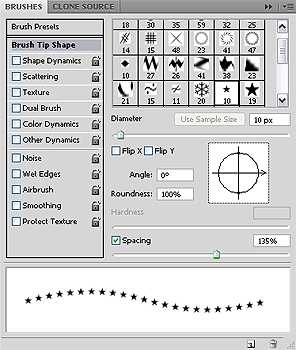
(Подробнее про работу с кистью )
Щелкните правой кнопкой, чтобы вызвать контекстное меню для работы с контуром. В меню выберите Stroke Path (Обводка) и в диалоговом окне вместо Pencil (Карандаш) установите Brush(Кисть)
Получится вот такой результат:
Если в процессе обучения вы создали маленький шедевр и хотите его сохранить для дальнейшего использования, то снова вызывайте правой кнопкой контекстное меню для работы с контуром и выбирайте Define Custom Shape (Определить фигуру).
В открывшемся окне задайте имя фигуры и ОК.
В дальнейшем вы найдете свое облако в разделе готовых векторных фигур произвольной формы и сможете использовать, когда оно вам понадобится.
www.takpro100.net.ua
Как нарисовать фигуру?
Если вы собираетесь рисовать фигуру человека с натуры, то предварительно стоит изучить человека со всех четырех сторон. Особое внимание следует обратить на то, какова его форма. Именно такое ознакомление непосредственно перед самим процессом рисования вам очень поможет. Также, перед тем как рисовать фигуру на чистовик, можно сделать несколько предварительный эскизов. Итак, давайте рассмотрим, как рисовать фигуру человека.
Начинают изображать человека с переднего положения, то есть нам заранее необходимо нарисовать фигуру с четырех сторон, а только потом приступать к изображению объёмной передней стороны. Закрепляем бумагу вертикально и стараемся её расположить так, чтобы мастеру было удобно рисовать.
Процедура рисования фигуры
Начинать изображение необходимо с определения лини центра тяжести. Очень часто она находится в пределах яремной впадины и седьмым шейным позвонком. Если мы рисуем фигуру спереди, то линия будет находиться у яремной ямки, а если сзади, то у шейного позвонка. Теперь нам необходимо отметить верхнюю часть темени, уровень лобкового сочленения и основание стопы. Только уточнив их можно переходить к построению основ фигуры человека.
Когда вы будете рисовать, очень важно иметь ввиду, что фигура человека состоит из двух частей: таза и плечевого пояса. Если человек опирается только на одну ногу, то их взаимное расположение будет немного иным. После того, как вторая нога расслабляется, таз теряет опорную функцию и принимает немного наклонившееся положение, при этом удерживаясь опорной ногой немного в стороне. Именно поэтому все тело перемещается немного в другую сторону относительно центра тяжести. Таз у фигуры будет находиться в одной стороне, а грудная клетка — в другой. При этом очень важно, чтобы само тело принимало положение равновесия. В таком случае следок опорной ноги будет расположен на линии центра тяжести.
Рисуем правильно основные линии
Наиболее важной задачей при построении фигуры человека является размещение фигуры на плоскости таким образом, чтобы она стояла как можно устойчивее. Как раз для этого придумана специальная линия отвеса. Рисуем её, а потом отходим немного в сторону, чтобы понять, перпендикулярна ли она плоскости, на которой стоит человек. Линия отвеса и линия центра тяжести – две основные линии, которые помогут тому, кто не знает, как нарисовать фигуру.
Следующая линия – это линия изгиба тела. В зависимости от того, в какой позе находится человек, она будет значительно меняться. Начинать её рисовать следует от яремной впадины, а затем двигаться к лобку. Она должна охватить всю фигуру, так называемый контур тела. Именно эта линия от
elhow.ru
Как нарисовать фигуру ребенка
ДЕТСКАЯ ФИГУРА
В этой увлекательной статье мы поведаем о том, как нарисовать фигуру малыша с учетом возрастных особенностей телосложения. Графическая проработка моделей одежки для малышей просит творческого подхода к наброскам и материалам. Нередко применяется техника цветной графики сухой и масляной пастелью, цветными карандашами и красками на аква базе.
Как угодить молодым франтам
Проектирование одежки для деток имеет особенное значение как для дизайнеров, так и для производителей одежки. Создавая модели для малышей, дизайнеры сначала задумываются об интересах и увлечениях малыша и в то же время воплощают мечты о притче, добре и, естественно, красе. Невзирая на то, что детская мода ни в чем же не отстает от взрослой и мелкие модели на подие во всем подражают реальным супермоделям, фигура малыша имеет свои характеристики, которые нужно учесть при разработке одежки.
С годами меняются интересы малыша и размеры всех частей тела. Любая возрастная группа характеризуется своими размерными признаками, обусловленными особенностями телосложения деток. Чтоб готовые изделия были нужны, функциональны и эстетичны, еще на шаге поисковых эскизов следует соблюдать эти пропорции и особенности фигуры деток того возраста, для которого предназначен тот либо другой костюмчик.
Мы разглядим особенности телосложения малышей различных возрастов и методы их графического изображения на набросках. Говоря о пропорциях фигуры, нужно уточнить — модулем, либо единицей измерения, взятой за базу в прорисовке фигуры, является голова человека. Условно фигуры деток делят на 5 возрастных групп по средней величине соотношений длины тела, рук, ног и головы.
Как нарисовать фигуру малыша самого малеханького
Самая младшая возрастная группа — малыши до 3 лет. В этот период детки отличаются активным ростом, пропорции тела стремительно изменяются: высота головы по отношению к длине тела составляет 1:4 либо 1:4,5. У малышей этого возраста, обычно, большая голова и живот, маленькая шейка и относительно длинноватые руки. Центр фигуры находится в пупочной области. Основной формой для разработки одежки для малышей этой возрастной группы является прямоугольная либо трапециевидная, не перегруженная деталями и членениями. Пастельная цветовая палитра и мягенькие фактуры натуральных тканей служат главными выразительными средствами при разработке одежки для самых малеханьких франтов. Чтобы нарисовать фигуру малыша до 3 лет нужно (фото 1):

Как верно отрисовывать фигуру малыша
Наметить основную вертикальную линию, которая является линией симметрии фигуры и задает композиционную величину рисунка на листе. Поделить вертикаль на четыре равные части, надлежащие зонам фигуры:
- голова;
- пупочная область;
- колени;
- стопы ног.
Следует направить внимание на изображение малыша в профиль, где можно следить некое отклонение фигуры вспять, а головы вперед для поддержания фигуры в равновесии. В этой связи дам совет начинающим рисовальщикам: чтоб верно передать пластику и своеобразие движений малыша, нужно как можно больше отрисовывать малышей с натуры, также просматривать, рассматривать и копировать картинки узнаваемых рисовальщиков и иллюстраторов детской моды.
Набросок фигуры малыша дошкольного возраста
Пропорции тела деток дошкольного возраста — от 3 до 7 лет — меняются. Высота головы составляет 1:5 либо 1:5,5 по отношению к телу малыша. Фигура становится стройнее, неровность животика миниатюризируется, удлиняются руки и ноги. Схема изображения малыша в возрасте от 3 до 7 лет строится последующим образом (фото. 2):
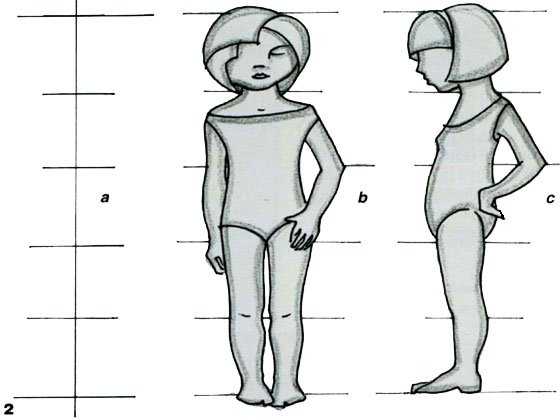
Как нарисовать фигуру малыша дошкольного возраста
На основной вертикальной полосы рисунка (средней полосы фигуры) проводят 5 делений:
- голова;
- область талии;
- линия шага;
- линия колена;
- линия стопы.
Намечают легкими линиями контур тела малыша соответственно данным пропорциям. Уточняют основной линией силуэт фигуры, части тела. Прорисовывают условно черты лица и форму прически. Вот и готов набросок фигуры малыша.
Рисуем верно набросок фигуры младших школьников
Одежка для малышей возрастной группы от 7 до 11 лет отражает все животрепещущие тенденции моды, также включает в ассортимент изделий школьную форму. Пропорции фигуры деток этого возраста составляют отношение головы к росту тела, как 1:6 либо 1:6,5. Меняются очертания фигуры, исчезает неровность животика, намечается талия. Чтоб выполнить карандашный набросок фигуры девченки в возрасте от 7 до 11 лет, нужно (фото 3):

Обучаемся отрисовывать набросок малыша
Основную вертикальную линию рисунка поделить на 6 частей. Полосы членения рисунка соответствуют последующим зонам:
- голова;
- линия груди;
- линия бедер;
- линия выше колен;
- середина голени;
- линия стопы.
Поставить фигуру в данном ракурсе, отыскать нужное положение в динамике либо статике. Повышенное внимание необходимо направить на контурную линию силуэта фигуры с учетом мышечного строения. Прорисовать черты лица и форму прически. Изображая несколько моделей малышей на листе, можно разнообразить разные ракурсы фигуры малыша и стили причесок. После чего набросок тела готов.
Как научиться отрисовывать набросок тела тинейджеров
В возрасте от 11 до 14 лет наступает новый шаг резвого роста. Высота головы равна 1/7 либо 1/7,5 роста малыша. У девченок намечается форма груди, становятся обширнее ноги, выявляется талия. Фигура мальчишек отличается более развитой мышечной массой, расширяются плечи, более четко выявляется талия. Пропорции всей фигуры этой возрастной группы приближаются к пропорциям фигур взрослых.
Этапы прорисовки фигуры деток в возрасте от 11 до 14 лет (фото 4):

Как научиться отрисовывать набросок фигуры тинейджера
Обмыслить композицию рисунка на листе. Провести линию вертикали в центре рисунка — высоту фигуры. Наметить семь равных частей и отложить горизонтальные полосы легким движением карандаша. Найти главные конструктивные полосы для наброска:
- голова;
- линия груди;
- середина животика;
- середина ноги;
- линия колен;
- середина голени;
- линия стопы.
Найти нрав постановки фигуры (с опорой на одну ногу либо две ноги). Наметить нужные вспомогательные полосы и прорисовать контур фигуры. Внести нужные уточнения в пропорциях и форме тела, прорисовать черты лица и прическу. Одежка для малышей от 11 до 14 должна нести внутри себя коммуникативные элементы и черты принадлежности ребенка к тому либо иному культурному слою либо стилю.
Обучаемся верно отрисовывать набросок фигуры подростков
Пропорции фигуры подростков от 14 до 16 лет подобны взрослым: высота головы соотносится с ростом тела, как 1/7,5 либо 1/8. Но более вытянутые тонкие руки и ноги, более удлиненная, легкая и стройная конфигурация тела отличает подростков. Пропорции фигуры данной возрастной группы и острое желание подростков к самовыражению позволяют дизайнерам создавать самые различные стилевые решения в костюмчике: от гротескно-романтических до ультраавангардных решений. Методы прорисовки фигуры ребенка от 14 до 16 лет (фото 5):
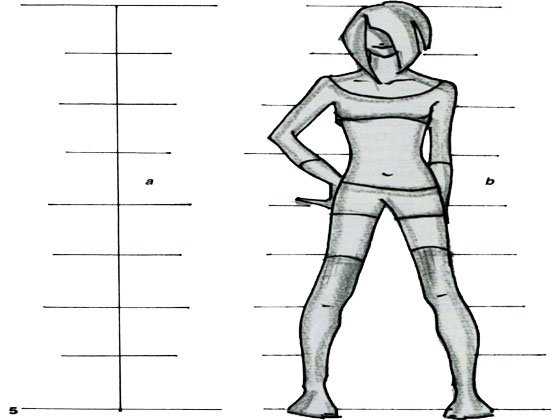
Научиться верно отрисовывать набросок малыша – ребенка
Наметить композиционное размещение фигуры на листе. Провести основную вертикальную линию рисунка. Отметить на вертикали восемь равных отрезков, соответственных пропорциям тела:
- голова;
- линия груди;
- линия талии;
- линия бедер;
- середина ноги;
- линия колена;
- середина голени;
- линия стопы.
Найти нрав постановки, наметить контур рисунка фигуры и прорисовать форму тела с учетом рельефов мускул и специфичности строения фигуры подростков. Внедрение данных схем прорисовки фигуры малышей различных возрастов, непременно, поможет создавать новые модели детской одежки на набросках и удачно воплощать их в материале. Сейчас не составит труда нарисовать верный набросок фигуры малыша. А далее мы разберемся в секретах пошива одежки для малышей и взрослых.
По материалам журнальчика “Ателье”
tipsboard.ru